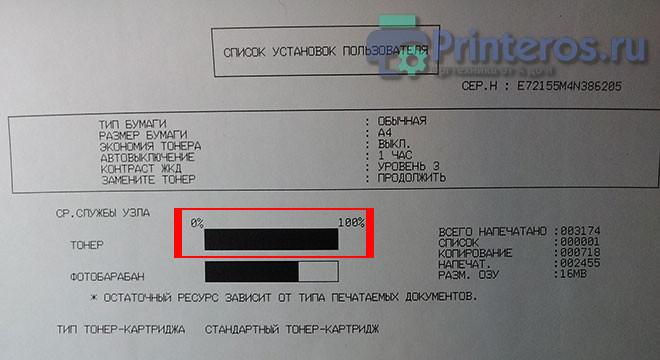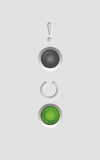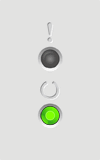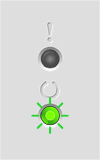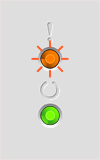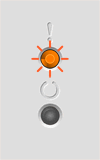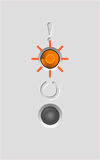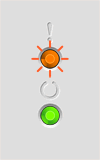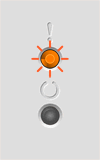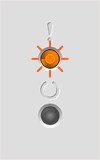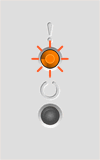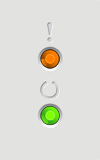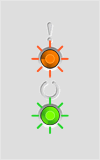Чем прогрессивней становится мир, тем больше фирмы изготовители стараются заработать.
Компания Brother занимающаяся выпуском многофункциональных устройство (в народе МФУ), не исключение. По данным сервисных центров, картриджи идущие в комплекте с МФУ серии DCP-1510R и DCP-1601R являются стартовыми, то есть такими, которые предназначены для печати определенного количества листов и дальше их нужно менять, путем покупки нового.
Способ заработка на расходных материалах, коими являются и картриджи, не нов. Но так как мы люди бережливые и экономные, а в госструктурах все именно так, то на просторах интернета полно описания как сделать «Сброс счетчика тонера» механическим путем, так как програмно это не совсем тот вариант! Но обо всем по порядку.
- Устранение ошибки картриджа
- Механический сброс счетчика тонера
Устранение ошибки картриджа
Сообщение об ошибке картриджа чаще всего появляется после определенного (точное число не выявлено) количества неудачных попыток сброса счетчика тонера. И чтобы от нее избавится нужно проделать следующие действия используя кнопки управления на МФУ.
- Картридж должен быть вставлен в МФУ
- Нажмите на кнопку с надписью «Меню«
- Выберите 1-й пункт «1. Общие настройки«
- В «Общих настройках» используя кнопку со стрелочкой вниз перейти на пункт «4. Замените тонер» и нажмите на кнопку «ОК«
- На экране высветится надпись «Замените тонер» и под ней «Стоп«
- Нажмите на кнопку со стрелочкой вверх, чтобы на экране появилась надпись вместо «Стоп» — «Продолжить» и нажмите кнопку «ОК«
- Поле этого сделайте процедуру механического сброса счетчика тонера.
Механический сброс счетчика тонера
- Достаньте из принтера тонер-картридж, оставив в аппарате только драм-картридж. (Drum unit)
- Нажмите пальцем руки на датчик сброса находящийся в принтере. Он находится в принтере с левой стороны, достать его можно через входной лоток, предварительно удалив из него всю бумагу
- Закройте крышку принтера
- При нажатии на датчик сброса, удерживайте его до запуска двигателя принтера
- После запуска двигателя отпустите датчик, и спустя 1,5-2 секунды (не более!) нажмите его вновь и удерживайте до полной остановки двигателя
- Ждем выхода принтера в состояние готовность
- После этого установите тонер-картридж в драм-картридж.
Если сброс прошел успешно, то не экране вы увидите надпись «Копии стопкой: 01» — «100%[][][][][]» — «Авто» или «Копии стопкой: 01» — «Спящий режим«.
Если же все еще будет выдавать «Ошибка картриджа«, то не расстраивайтесь и просто повторите процедуру снова до тех пор, пока не получится. У меня это в не лучшие разы могло быть и с 20-го раза.
На чтение 3 мин. Опубликовано 15.12.2019
После активного использования принтера картриджи необходимо заправлять. Однако некоторые модели после заправки краской и установкой на место не видят, что проблема устранена. Во избежание неполадок была создана функция «Сброс счётчика тонера».
Содержание
- Сброс тонера Brother DCP-1512R
- Как обнулить счётчик принтера Brother DCP-1512R
- Ошибка картриджа
- Ошибка картриджа
Сброс тонера Brother DCP-1512R
Алгоритм сброса очень прост. Для начала следует вытащить картридж и отсоединить от него фотобарабан и обратно вставить в принтер. Далее, просунув руку через отсек для подачи бумаги находим кнопочку чёрного цвета (расположена на катридже в нижнем левом углу) и заживаем её до момента пока устройство не начнёт издавать звук. После отпускаем на несколько секунд и снова нажимаем и держим, пока устройство будет гудеть. При выполнении этого алгоритма на экране не должно появиться никакое сообщение, в противном случае кнопку потребуется нажимать до тех пор, пока напоминания не исчезнут. По окончанию принтер необходимо вернуть в исходный вид (установить все части и подготовить к работе).
Сброс счётчика фотобарабана необходимо воспроизводить на экране при помощи кнопок. Для этого следует зайти в меню и выбрать пункт «Пользовательские установки» и функцию «Сброс фотобарабана» и нажать ОК.
Как обнулить счётчик принтера Brother DCP-1512R
Обнулить счётчик принтера можно таким же способом, как и фотобарабан, через пункт в меню «Пользовательские установки». Для проверки правильности действий рекомендуется распечатать список установок. На листке будет показан уровень количества тонера – 100%.
Однако после сброса счётчика возникают неполадки, например, на ЖК экране появляется «Ошибка вставьте картридж назад». В данном случае необходимо открыть крышку принтера заново достать фотобарабан и картридж, проверить их соединение и вставить назад. Для тех, кто не знает, как открывать верхнюю крышку и доставать картридж в инструкции по эксплуатации устройства имеется детальное описание.
После активного использования принтера картриджи необходимо заправлять. Однако некоторые модели после заправки краской и установкой на место не видят, что проблема устранена. Во избежание неполадок была создана функция «Сброс счётчика тонера».
- Домашняя страница
- Poccия
- DCP-1512R
- Часто задаваемые вопросы и устранение неполадок
- Сообщения об ошибках
- Сообщение об ошибке на дисплее устройства
- faq00002673_010
- Дата: 01.05.2013
- Номер: faq00002673_010
- Печать
- Электронная почта
Ошибка картриджа
Сообщение Ошибка картриджа появляется, если блок фотобарабана и тонер-картриджа установлен неправильно.
Для устранения сообщения Ошибка картриджа следуйте инструкциям ниже.
-
Откройте крышку сканера. Упор (1) зафиксируется с левой стороны устройства. Откройте верхнюю крышку.
Медленно извлеките блок фотобарабана и тонер-картриджа.
Заново установите блок фотобарабана и тонер-картриджа в устройство.
Закройте верхнюю крышку. Потяните вниз упор (1) с левой стороны устройства и обеими руками закройте крышку сканера.
Убедитесь, что вы используете оригинальный (подлинный) тонер-картридж Brother. Для обеспечения наилучшей производительности используйте только оригинальные фотобарабаны и тонер-картриджи Brother.
- Домашняя страница
- Poccия
- DCP-1512R
- Часто задаваемые вопросы и устранение неполадок
- Сообщения об ошибках
- Сообщение об ошибке на дисплее устройства
- faq00002673_010
- Дата: 01.05.2013
- Номер: faq00002673_010
- Печать
- Электронная почта
Ошибка картриджа
Сообщение Ошибка картриджа появляется, если блок фотобарабана и тонер-картриджа установлен неправильно.
Для устранения сообщения Ошибка картриджа следуйте инструкциям ниже.
-
Откройте крышку сканера. Упор (1) зафиксируется с левой стороны устройства. Откройте верхнюю крышку.
Медленно извлеките блок фотобарабана и тонер-картриджа.
Заново установите блок фотобарабана и тонер-картриджа в устройство.
Закройте верхнюю крышку. Потяните вниз упор (1) с левой стороны устройства и обеими руками закройте крышку сканера.
Убедитесь, что вы используете оригинальный (подлинный) тонер-картридж Brother. Для обеспечения наилучшей производительности используйте только оригинальные фотобарабаны и тонер-картриджи Brother.
Adblock
detector
Модератор: vetal
hp1012 » Пт ноя 30, 2018 9:30 am
-
hp1012
- Не испугался и подошел к тонеру
-
reo » Вс дек 15, 2019 12:54 pm
-
reo
- Чихнул от тонера
-
Ted » Вт дек 17, 2019 11:17 am
-
Ted
- Заправил картридж
-
bublik0 » Вт дек 24, 2019 11:45 am

Второй способ — сбросил счетчик барабана, вставил барабан без тонер-картриджа (кнопку сброса счетчика тонера не трогать — пусть торчит), включил принтер, после появления надписи об ошибке вставил обратно тонер-картридж — все заработало
Последний раз редактировалось bublik0 Ср май 12, 2021 1:18 pm, всего редактировалось 1 раз.
- За это сообщение автора bublik0 поблагодарил:
- Мя Лия
-
bublik0
- Осматривается
-
-
-
Taskalfa 180 ошибка «Е» и «Встряхните картр. с тонером»
manik.76 в форуме Принтеры, МФУ, копиры формата A3
- 3
- 9246
dviz
Пн фев 20, 2017 1:35 pm
-
Taskalfa 180 ошибка «Е» и «Встряхните картр. с тонером»
-
-
«ошибка принтера HSYNC»
Sunat в форуме Xerox 3100 и иже с ним…
- 10
- 28431
Sunat
Сб май 10, 2014 6:19 am
-
«ошибка принтера HSYNC»
-
-
Canon mf635cx ошибка «замятие»
belocarsk в форуме Принтеры, МФУ, факсы, копиры формата A4
- 8
- 5006
belocarsk
Пн мар 04, 2019 12:23 pm
-
Canon mf635cx ошибка «замятие»
-
-
ip4500 ошибка 6А00 «AP position error»
vodkin в форуме Принтеры струйные
- 3
- 4488
vodkin
Пн мар 19, 2012 5:22 am
-
ip4500 ошибка 6А00 «AP position error»
-
-
HP LJ P3015 выбило термопред «Ошибка термоэлемента 50.2»
Sveterkom в форуме Принтеры, МФУ, факсы, копиры формата A4
- 16
- 8379
Prosto_zapravschik
Пт авг 10, 2018 2:32 pm
-
HP LJ P3015 выбило термопред «Ошибка термоэлемента 50.2»
Вернуться в Принтеры, МФУ, факсы, копиры формата A4
Кто сейчас на форуме
Сейчас этот форум просматривают: нет зарегистрированных пользователей и гости: 26
Если принтер или МФУ Brother не может определить (идентифицировать, “увидеть”) перезаправляемые картриджи или СНПЧ, на нем невозможно запустить печать и иногда даже сканирование. Идентификация картриджей производится через:
- чипы (с учетом встроенных в них счетчиков расхода краски)
- датчики наличия чернил (поплавок) и формы корпуса.
Если по мнению принтера что-то не так, на экране устройства и в программе на компьютере отображается информация об ошибке. Как правило, на принтерах Brother появляются только два примерно таких сообщения об ошибках картриджей:
- [Ошибка датчика/счетчика]: Недостаточно чернил для осуществления качественной печати
- [Ошибка определения картриджа]: Картридж не обнаружен. Извлеките и установите картриджи надёжно (новые картриджи)
Недостаточно чернил для осуществления качественной печати (Ошибка датчика/счетчика)
Такое сообщение может появляться, когда счётчик чернил достигает нулевой отметки (по чипу), либо поплавок в картридже опустился из-за физического опустошения.
При этом, в первую очередь, необходимо проверить фактическое количество чернил в картриджах: если их меньше половины, произведите дозаправку. Проверьте, что поплавок не заело, он принимает правильное положение (световой датчик в принтере просвечивает место, где должен находится хвост поплавка). Можно попробовать заклеить место нахождения хвостовика поплавка (иногда световой датчик может сбоить).
Если ваш принтер работает на картриджах с чипами (MFC-J2510, MFC-J2310, MFC-J3720, MFC-J3520, MFC-J2720, MFC-J2320 и др.):
Если дозаправка и проверка работы поплавка не поможет, необходимо сменить чипы на картриджах: счетчик в них опустился до нуля. Если у вас установлены авто обнуляемые чипы, стоит помнить об алгоритме обнуления на Brother. Сброс происходит при перестановке картриджа (вынуть/вставить), но гарантируется только если уровень чернил по счётчику не достиг отметки 15%. Если принтер предупреждает о низком количестве чернил, то отметка 15% преодолена и сброс не гарантируется (то есть скорее всего придется покупать новые чипы).
Картридж не обнаружен. Извлеките и установите картриджи надёжно (Ошибка определения картриджа)
Такое сообщение появляется в следующих случаях:
- несовместимость чипа (например, при использования картриджей для СНГ на принтерах из других регионов);
- плохой контакт чипа (перекошен, испачкан, стоит слишком низко, сломаны контакты в принтере и пр.);
- несоблюдение порядка действий при перестановке/замене картриджей (наиболее частая проблема).
Необходимо обратить внимание на появляющиеся уведомления, всё ли делается так, как требует принтер, так можно исключить третий случай. Проведите замену картриджей со следующему алгоритму:
1. Открыть крыть крышку картриджного отсека (если установлены картриджи Long, также нужно извлечь блокиратор датчика открытия крышки).
2. Вынуть все картриджи.
3. Протереть чипы, проверить, что они установлены ровно и не испачканы.
4. Установите ОДИН картридж в принтер.
5. Дождитесь, когда принтер уберёт этот картридж из списка тех, которые необходимо установить (на своем экране)
6. Вставьте следующий картридж.
7. Дождитесь, когда и он исчезнет из списка отсутсвующих.
8. По такому же принципу установите оставшиеся картриджи.
9. Дождитесь сообщения о необходимости закрыть крышку картриджного отсека.
10. Закройте крышку картриджного отсека (если картриджи Long или СНПЧ, то также установите блокиратор датчика открытия крышки или другим образом заблокируйте его).
11. Eсли принтер выдал сообщение “картридж не обнаружен”, повторите действия с пункта 1 до пункта 10. Если у вас MFC-J2510, MFC-J2310, MFC-J3720, MFC-J3520, MFC-J2720, MFC-J2320, DCP-J100, DCP-J100R, DCP-J105, MFC-J200, между пунктом 3 и пунктом 4 установите (если отсутствуют), либо удалите (если установлены), маленькие чёрные планки (см. фото ниже).
Если планки были потеряны, то их можно заменить, наклеив на это место что-то непрозрачное (бумажную наклейку, кусочек изоляционной ленты и т.д.), как ниже на фотографии. Желательно (но не обязательно) использовать материал темного цвета.
В целом, при поиске неисправности, особое внимание стоит уделить соблюдению порядка действий при переустановке картриджей, так как именно здесь наиболее часто допускаются ошибки и соответственно не удаётся произвести запуск принтера.
Содержание
- Алгоритм сброса
- Подробная инструкция
- Обнуление счетчика фотобарабана
- Алгоритм сброса
- Подробная инструкция
- Обнуление счетчика фотобарабана
- Если ваш Brother не распознал оригинальный картридж
- Если ваш Brother не распознал ПЗК и СНПЧ
- Если лазерный Brother не распознал картридж
- Картридж оригинальный и новый
- Картридж оригинальный, но его уже заправляли
- Совместимый картридж стороннего производителя
Некоторым пользователям печатающей оргтехники приходиться сталкиваться с необходимостью решения задачи, связанной с тем, как обнулить принтер brother dcp 1512r. Следует сказать, что на Brother dcp 1512r сброс счетчиков тонера и фотобарабана производится также как на МФУ brother dcp 1510r. При этом вам ничего не потребуется отсоединять или откручивать, главное – не забыть произвести заправку тонера в емкости расходного материала. Все можно сделать абсолютно вручную без использования всевозможных инструментов. Не понадобится даже отвертка. Чтобы произвести сброс счетчика тонера принтера этой модели ознакомьтесь с дальнейшими действиями, которые вам следует выполнить в строгой последовательности.
Алгоритм сброса
Вкл. аппарат > вытаскиваем тонер-картридж > зажимаем кнопку > закрываем крышку > при включении мотора отпускаем кнопку > ждем
1 сек > нажимаем кнопку снова и держим
Подробная инструкция
- Итак, если вы решили сбросить счетчик на принтере brother dcp 1512r, в таком случае для начала включите свое мфу, нажав для этой цели соответствующую кнопку на его панели.
- Далее вам следует добраться до картриджа данной печатающей оргтехники, вынуть его, после чего разделить на две составляющие части, а именно: блок с фотовалом (фотобараном) и блок с красящим веществом.
- Теперь вам следует перейти к лотку подачи устройства, откуда вам нужно вытянуть бумагу.
- Просуньте руку через данный лоток, найдите слева рычажок или датчик и нажмите на него.
- Держите его в нажатом состоянии и одновременно с этим потихоньку закройте верхнюю крышку принтера.
- Как только вы услышите характерный шум двигателя устройства, можете отпустить рычажок. Но буквально через секунду нажмите на него снова.
- Держать его нужно до тех пор, пока оргтехника не прогреется и затихнет.
- Таким образом, сброс счетчика тонера brother dcp 1512r завершен.
- Откройте крышку принтера, вытащите оттуда блок с фотовалом и соберите расходный материал устройства. Завершив эту процедуру, вставьте картридж обратно в девайс и произведите пробную печать. Следует добавить, что возможно запустить процесс печати с первого раза у вас не получится. Поэтому в случае необходимости, повторите попытку сброса, выдержав паузу перед отпусканием рычажка примерно в 1 секунду после того, как двигатель оргтехники снова включится.
Смотрите видео по обнулению счетчика тонера на Brother dcp 1512r
Обнуление счетчика фотобарабана
Также произведите сброс счетчика фотовала принтера. Для этого выполните следующий порядок действий:
- Нажмите на «Меню», и прокрутив все пункты, выберите «Информация об устройстве».
- Нажав на него, выберите теперь пункт «Сброс фотобарабана».
- Все что вам теперь потребуется – это нажать на кнопку «ОК» и держать ее в таком состоянии примерно 5 секунд.
- Нажмите на стрелку «Вверх», после чего устройство должно показать, что ресурс фотовала снова вернулся к цифре в 100 процентов.
- Выполните проверку произведенного сброса с помощью распечатки отчета: «Меню» => «Информация об устройстве» => «Пользовательские установки» => «ОК» => «Старт».
- В распечатанном отчете вы должны убедиться в том, что показатель ресурса и тонера, и фотобарана равен 100 процентам.
На этом действия, направленные на сброс счетчика тонера принтера brother dcp 1512r завершены. Но в том случае, если по каким-то причинам сделать вам этого не удалось и принтер пишет замените тонер, то приобретите новый картридж или воспользуйтесь услугами любого надежного сервисного центра.
Некоторым пользователям печатающей оргтехники приходиться сталкиваться с необходимостью решения задачи, связанной с тем, как обнулить принтер brother dcp 1512r. Следует сказать, что на Brother dcp 1512r сброс счетчиков тонера и фотобарабана производится также как на МФУ brother dcp 1510r. При этом вам ничего не потребуется отсоединять или откручивать, главное – не забыть произвести заправку тонера в емкости расходного материала. Все можно сделать абсолютно вручную без использования всевозможных инструментов. Не понадобится даже отвертка. Чтобы произвести сброс счетчика тонера принтера этой модели ознакомьтесь с дальнейшими действиями, которые вам следует выполнить в строгой последовательности.
Алгоритм сброса
Вкл. аппарат > вытаскиваем тонер-картридж > зажимаем кнопку > закрываем крышку > при включении мотора отпускаем кнопку > ждем
1 сек > нажимаем кнопку снова и держим
Подробная инструкция
- Итак, если вы решили сбросить счетчик на принтере brother dcp 1512r, в таком случае для начала включите свое мфу, нажав для этой цели соответствующую кнопку на его панели.
- Далее вам следует добраться до картриджа данной печатающей оргтехники, вынуть его, после чего разделить на две составляющие части, а именно: блок с фотовалом (фотобараном) и блок с красящим веществом.
- Теперь вам следует перейти к лотку подачи устройства, откуда вам нужно вытянуть бумагу.
- Просуньте руку через данный лоток, найдите слева рычажок или датчик и нажмите на него.
- Держите его в нажатом состоянии и одновременно с этим потихоньку закройте верхнюю крышку принтера.
- Как только вы услышите характерный шум двигателя устройства, можете отпустить рычажок. Но буквально через секунду нажмите на него снова.
- Держать его нужно до тех пор, пока оргтехника не прогреется и затихнет.
- Таким образом, сброс счетчика тонера brother dcp 1512r завершен.
- Откройте крышку принтера, вытащите оттуда блок с фотовалом и соберите расходный материал устройства. Завершив эту процедуру, вставьте картридж обратно в девайс и произведите пробную печать. Следует добавить, что возможно запустить процесс печати с первого раза у вас не получится. Поэтому в случае необходимости, повторите попытку сброса, выдержав паузу перед отпусканием рычажка примерно в 1 секунду после того, как двигатель оргтехники снова включится.
Смотрите видео по обнулению счетчика тонера на Brother dcp 1512r
Обнуление счетчика фотобарабана
Также произведите сброс счетчика фотовала принтера. Для этого выполните следующий порядок действий:
- Нажмите на «Меню», и прокрутив все пункты, выберите «Информация об устройстве».
- Нажав на него, выберите теперь пункт «Сброс фотобарабана».
- Все что вам теперь потребуется – это нажать на кнопку «ОК» и держать ее в таком состоянии примерно 5 секунд.
- Нажмите на стрелку «Вверх», после чего устройство должно показать, что ресурс фотовала снова вернулся к цифре в 100 процентов.
- Выполните проверку произведенного сброса с помощью распечатки отчета: «Меню» => «Информация об устройстве» => «Пользовательские установки» => «ОК» => «Старт».
- В распечатанном отчете вы должны убедиться в том, что показатель ресурса и тонера, и фотобарана равен 100 процентам.
На этом действия, направленные на сброс счетчика тонера принтера brother dcp 1512r завершены. Но в том случае, если по каким-то причинам сделать вам этого не удалось и принтер пишет замените тонер, то приобретите новый картридж или воспользуйтесь услугами любого надежного сервисного центра.
Когда печатающее устройство от Brother отказывается распознавать картридж, скорее всего что-то не так с чтением чипа. Как правило, проблема возникает в следующих случаях:
- Проблемы с контактами, из-за которых принтер “видит” чип.
- Изъяны пластикового корпуса картриджа.
- В картридже отсутствуют чернила.
- Множество других причин, о которых – ниже.
Если ваш Brother не распознал оригинальный картридж
Предварительно проверьте уровень чернил! В случаях, когда картридж гарантировано новый и оригинальный, следует обратиться к инструкции или проконсультироваться с официальной службой технической поддержки Brother. Укажем лишь на распространённые ошибки:
- Неправильно установили картридж. Как правило, оригинальные картриджи вставляются легко и до щелчка.
- Не закрыли до конца крышку отсека с картриджами. Но не стоит прилагать чрезмерных усилий, во избежании поломок.
- Установили картридж с нарушением порядка действий (выньте все чернильницы и установите в принтер по одному, дожидаясь сигнала устройства об установке каждого цвета)
Если вы купили картридж не у официальных дилеров, вполне возможно, что перед вами подделка: проданный под видом оригинала аналог стороннего производителя, либо “восстановленный” картридж (т.е. отработанный оригинал, перезаправленный сторонней фирмой). В обоих случаях проблема скорее всего в чипе.
Если ваш Brother не распознал ПЗК и СНПЧ
Предварительно проверьте, что установили и заправили ПЗК/СНПЧ, согласно инструкции.
Основные причины для ПЗК/СНПЧ:
В принтерах Brother ошибка с определением ПЗК и СНПЧ может возникнуть, когда:
- Чипы не совместимы с моделью принтера.
- Нарушения контакта (чип перекошен или залит чернилами, сломаны контакты в принтере и пр.)
- Неправильный порядок действий при перестановке или замене картриджей.
- Наличие или отсутствие специальных дополнительных деталей на корпусе перезаправляемого картриджа (в ПЗК для некоторых моделей Brother устанавливаются небольшие планки, блокираторы фотодачика, которые иногда нужны для работы, а иногда — наоборот, нужно их снять).
Подробнее о проблеме определения картриджей в принтерах Brother написано в соответствующей статье. Приведены способы решения проблемы.
Если лазерный Brother не распознал картридж
Проблемы с распознаванием картриджей в лазерных принтерах возникают по схожим причинам, что и в струйных принтерах.
- Закончился тонер. Первым делом всегда проверяйте уровень тонера в картридже.
- Не распознаётся чип.
- Картридж установлен неправильно.
Картридж оригинальный и новый
Для лазерных принтеров проблема неопределяющегося картриджа часто решается довольно просто: открываем крышку и вставляем картридж, затем закрываем крышку, оставляя небольшой зазор для пальца. Пальцем внутри принтера нащупываем картридж и “дожимаем” его. Всегда остаётся вероятность, что под видом нового картриджа вам продали совместимый аналог или “восстановленный” оригинал. Если вы не пользуетесь альтернативными расходниками — покупайте картриджи у официальных дилеров Brother.
Картридж оригинальный, но его уже заправляли
Проверка уровня тонера и правильности установки картриджа актуальны и в этом случае. Если оригинальный картридж пережил несколько дозаправок, в нём могли выйти из строя элементы, по которым принтер распознаёт наличие картриджа. Или сработал цифровой счётчик ресурса печати. В первом случае требуется замена вышедшего из строя элемента, во втором — перепрошивка чипа.
Совместимый картридж стороннего производителя
Если вы пользуетесь совместимыми картриджами сторонних производителей, попробуйте установить оригинальный картридж. Если принтер не видит оригинал — проблема внутри принтера (сбоит распознавание чипов, например). В противном случае, дело скорее всего в чипе:
- Вышел из строя.
- Не совместим с прошивкой принтера.
- Установлен неровно.
У меня МФУ Brother DCP-195C установлены ваши перезаправляемые картриджи и чернила к ним, у меня двоится изображение и текст. Как быть?
Уважаемые посетители нашего сайта! К сожалению, цены на наши услуги находятся в процессе пересмотра и могут отличаться от указанных на сайте. Приносим извинения за доставленные неудобства.
Расшифровка светодиодной индикации состояний
и сервисных кодов принтеров
Brother HL-1110R HL-1112R HL-1200R HL-1210WR HL-1212WR
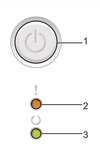
-
Популярная серия электростатических монохромных принтеров Brother HL-1110R HL-1112R HL-1200R HL-1210WR HL-1212WR
- Единственная кнопка служит для включения/выключения принтера, а также для сброса ошибок,
распечатки страницы настроек принтера,
ввода некоторых сервисных команд. Далее кнопка ВКЛ. - Оранжевый светодиод с восклицательным знаком в англоязычной документации зовется ERROR.
По-русски мы обозначим его как ОШИБКА.
Оранжевый диод, иногда его называют «красная лампочка» или «оранжевый огонёк», может быть в одном из трёх состояний:
не гореть, постоянно светиться в полную яркость, мигать с различной частотой. - Зеленый светодиод со значком подковы в англоязычной документации зовется READY.
По-русски мы обозначим его как ГОТОВО.
Зелёный диод может постоянно гореть
в полную яркость, может гореть приглушенно, и может мигать с различной частотой.
оснащена всего одной кнопкой и двумя LED-индикаторами (светодиодами).
Сочетание постоянного горения и миганий с различной периодичностью зелёной и оранжевой лампочек
на принтерах Brother HL-1110R HL-1112R HL-1200R HL-1210WR HL-1212WR
образуют сигнальную систему индикации состояния принтера и сообщений об ошибках, а также индикацию сервисных кодов,
обозначающих неисправный узел при поломке принтера.
Найдите образец мигания светодиодов на этой страничке — и вы сможете определить, что делать, если ваш принтер
Brother HL-1110R HL-1112R HL-1200R HL-1210WR HL-1212WR мигает лампочками, не печатает,
и при этом горит красная лампочка с восклицательным знаком.
Для написания этого текста использовались материалы из инструкции по эксплуатации принтеров
Brother HL-1110R HL-1112R HL-1200R HL-1210WR HL-1212WR и службы онлайн поддержки официального сайта Brother.
Печать страницы параметров принтера
Распечатку страницы параметров (она же страница состояний, страница настроек, демо-лист, тестовая страница)
принтера Brother удобно использовать как пробный тестовый или
демонстрационный лист (demo page) для проверки качества печати без подключения к компьютеру.
Для распечатки параметров достаточно подключения принтера к сети питания 220 вольт.
Подключение принтера к компьютеру или локальной сети не требуется.
-
Как распечатать тестовую страницу настроек принтеров Brother HL-1110R HL-1112R HL-1200R HL-1210WR HL-1212WR:
- Убедитесь, что принтер подключен к электрической сети и верхняя крышка закрыта.
- Включите принтер и подождите, пока он не перейдет в режим готовности.
- Нажмите кнопку ВКЛ ТРИ РАЗА.
Принтер распечатает страницу установки текущих параметров, сколько страниц было напечатано,
оставшийся ресурс тонер-картриджа TN-1075 и драм-картриджа DR-1075.
Вы сможете посмотреть количество отпечатанных листов.
Спящий режим
Глубокий сон
- ! ОШИБКА выключен.
- O ГОТОВО горит постоянно, уровень яркости снижен.
Значение:
Если на принтере Brother HL-1110R HL-1112R HL-1200R HL-1210WR HL-1212WR Brother HL-1110R HL-1112R HL-1200R HL-1210WR HL-1212WR
тускло горит одинокая зелёная лампочка, он находится в состоянии СПЯЩИЙ РЕЖИМ или РЕЖИМ ГЛУБОКОГО СНА.
СПЯЩИЙ РЕЖИМ: Принтер автоматически переходит в СПЯЩИЙ РЕЖИМ после 1 минуты простоя.
При печати документа таймер сбрасывается.
Использование спящего режима сокращает потребление электроэнергии.
Принтер выходит из спящего режима и начинает печать при получении задания печати.
РЕЖИМ ГЛУБОКОГО СНА: Принтер автоматически переходит в РЕЖИМ ГЛУБОКОГО СНА после
некоторого времени пребывания в состоянии СПЯЩИЙ РЕЖИМ.
В режиме глубокого сна принтер потребляет еще меньше электроэнергии, чем в спящем режиме.
Принтер выходит из режима глубокого сна и начинает печать при получении задания печати.
Принтер готов к работе
Принтер печатает
- ! ОШИБКА выключен.
- O ГОТОВО горит постоянно.
Значение:
Принтер готов к работе или принтер распечатывает задание.
Принтер прогревается
Принтер остывает
Принтер принимает или обрабатывает данные
- ! ОШИБКА выключен.
- O ГОТОВО равномерно мигает с интервалом полсекунды или одна секунда.
-
Значение:
- Принтер прогревается. Интервал мигания 1 секунда. Принтер прогреется и будет готов к работе.
- Принтер охлаждается. Интервал мигания 1 секунда. Принтер перегрелся.
Принтер остановит текущее задание печати и перейдет в режим охлаждения.
Подождите, пока принтер вернется в режим готовности. - Приём данных. Интервал мигания полсекунды. Принтер принимает данные с компьютера или обрабатывает
данные в памяти. - Оставшиеся данные. Интервал мигания полсекунды. В памяти принтера остались данные печати.
Если принтер долго мигает лампочкой ГОТОВ, а печать не выполняется, нажмите кнопку
ВКЛ для распечатки данных, оставшихся в памяти.
Мало тонера
Замените тонер — продолжить
- ! ОШИБКА равномерно мигает с интервалом полторы секунды.
- O ГОТОВО горит постоянно.
-
Значение:
- Мало тонера. Счётчик страниц тонер-картриджа приближается к низкому уровню тонера.
Для избежания блокировки принтера вы можетезаправить тонер-картридж Brother TN-1075 в СПб или
заменить картридж Brother TN-1075 на новый.
- Замените тонер (режим продолжения). Принтер продолжает печатать, пока счетчик страниц картриджа
Brother TN-1075 не достигнет отметки Закончился тонер.
Вы можете включить РЕЖИМ ПРОДОЛЖЕНИЯ
и сбросить блокировку принтера Brother HL-1110R HL-1112R HL-1210WR HL-1212WR,
нажав кнопку ВКЛ семь раз.
После этого оба огонька моргнут два раза, оранжевый индикатор ОШИБКА погаснет,
начнет гореть зеленый индикатор ГОТОВ. Принтер будет продолжать печатать,
пока светодиоды не покажут состояние ЗАКОНЧИЛСЯ ТОНЕР.
Замените тонер — режим остановки
Закончился тонер
Нет тонера
- ! ОШИБКА равномерно мигает с интервалом полторы секунды.
- O ГОТОВО не горит.
-
Значение:
- Замените тонер (режим остановки). Снять блокировку работы принтера
Brother HL-1110R HL-1112R HL-1210WR HL-1212WR и продолжить печать
можно, нажав кнопку ВКЛ семь раз. Принтер перейдет в режим ЗАМЕНИТЕ ТОНЕР — ПРОДОЛЖЕНИЕ
и продолжит печатать, пока не заблокируется в режиме ЗАКОНЧИЛСЯ ТОНЕР. - Закончился тонер. Счётчик страниц тонер-картриджа заблокировал работу принтера после
работы в режиме ЗАМЕНИТЕ ТОНЕР — ПРОДОЛЖЕНИЕ.
Для разблокировки принтера вы можетезаправить тонер-картридж Brother TN-1075 в СПб или
заменить картридж Brother TN-1075 на новый.
- Нет тонера. Проверьте, вставлен ли картридж с тонером Brother TN-1075 в блок с фотобарабаном Brother DR-1075.
Если картридж вставлен и эта ошибка сохраняется, рекомендуем обратиться к нашим услугам.
Возможно, заправка картриджа Brotner TN-1075
и взвод/сброс флажка позволят продолжить эксплуатацию принтера.
Ошибка картриджа
- ! ОШИБКА часто мигает 4 раза, затем гаснет на 1 секунду.
- O ГОТОВО постоянно выключен.
Значение:
Картридж барабана DR-1075 или тонер-картридж TN-1075 установлены неправильно.
Откройте крышку и убедитесь в наличии картриджа барабана DR-1075 и тонер-картриджа TN-1075 внутри принтера.
Если оба картриджа установлены, извлеките их из принтера, достаньте тонер-картридж из драм картриджа,
установите обратно, затем установите оба картриджа обратно в принтер. Если это не помогло, позвоните нам.
Ресурс драм-картриджа DR-1075 заканчивается
- ! ОШИБКА часто мигает 3 раза, затем гаснет на 1 секунду.
- O ГОТОВО горит постоянно.
Значение:
Выработка ресурса установленного драм-картриджа с фотобарабаном DR-1075 приближается к отметке 10 тысяч страниц.
Для проверки оставшегося ресурса драм-картриджа распечатайте страницу настроек принтера.
Если качество печати на нынешнем фотобарабане вас устраивает,
выполните сброс счетчика фотобарабана DR-1075 согласно инструкции ниже.
-
Инструкция по сбросу счетчика барабана Brother DR-1075 для принтеров Brother HL-1110R HL-1112R HL-1210WR HL-1212WR:
- Убедитесь, что принтер подключен к электрической сети и верхняя крышка закрыта.
- Включите принтер и подождите, пока он не перейдет в режим индикации требования замены барабана —
Светодиод Ошибка! (Error) мигает 3 раза и гаснет на 1 секунду. - Не выключайте принтер.
- Откройте верхнюю крышку.
- Извлеките старый картридж фотобарабана DR-1075, переставьте тонер-картридж TN-1075 в новый DR-1075, установите новый драм-картридж DR-1075.
- Оставьте верхнюю крышку открытой.
- Нажмите кнопку выключения питания 4 раза.
- Закройте верхнюю крышку.
- Убедитесь, что светодиодная индикация требования замены светочувствительного барабана исчезла.
- Распечатайте страницу параметров
и убедитесь, что ресурс фотобарабана установлен на уровне 100%.
Принтер распечатает страницу установки текущих параметров,
ресурс тонер-картриджа TN-1075 и драм-картриджа DR-1075.
Ресурс драм-картриджа DR-1075 закончился
Драм-картридж DR-1075 не установлен
Требуется очистка коронатора
- ! ОШИБКА часто мигает 3 раза, затем гаснет на 1 секунду.
- O ГОТОВО постоянно выключен.
-
Значение:
- Ресурс драм-картриджа DR-1075 закончился. Счётчик драм-картриджа достиг отметки 10.000 листов
и заблокировал работу принтера. Для возобновления работы необходимо
сбросить счётчик драм-картриджа согласно инструкции. - Драм-картридж DR-1075 не установлен. С этим пунктом всё очень просто.
Откройте крышку принтера и убедитесь, что зелёный картридж с фотобарабаном Brother DR1075
внутри вашего принтера установлен. -
Требуется очистка коронирующего провода.
Для очистки коронирующего провода откройте крышку принтера и
вытащите из принтера зеленый блок с надписью Brother DR-1075.
Сверху в левой части этого зеленого блока есть квадратик из такой же зелёной пластмассы с треугольничком остриём вверх,
совмещенный с аналогичным треугольничком остриём вниз на черной крышке этого блока.
Возьмитесь за пластиковый выступ на зеленом квадратике и аккуратно потяните его вправо вдоль прорези на крышке блока.
Доведите его до противоположного края прорези и верните обратно. Повторите эту операцию 3-4 раза.
В завершение процедуры очистки коронирующего провода принтеров
Brother HL-1110R HL-1112R HL-1210WR HL-1212WR убедитесь, что зелёный квадратик находится в исходном положении —
прижат к левому краю блока, кончики остриёв треугольников на зелёном ползунке/бегунке и на крышке блока совпадают.
Если после проведённой очистки нити коронатора принтер начал печатать с вертикальной черной полосой шириной
около 2 сантиметров сверху донизу листа — проверьте положение бегунка и установите его на место.
Ошибки наличия бумаги, ошибки подачи бумаги, застревание бумаги в принтере
- ! ОШИБКА часто мигает 2 раза, затем гаснет на 1 секунду.
- O ГОТОВО постоянно выключен.
-
Значение:
- Отсутствует бумага в лотке подачи. Если бумага в лотке есть, слегка подтолкните ее внутрь принтера.
Возможно, бумага была вставлена не до конца. Также эта ошибка может возникать вследствие загрязнения
или износа ролика подачи бумаги. Для повторной попытки захватить лист бумаги нажмите кнопку ВКЛ. -
Замятие бумаги.
Бумага застряла внутри принтера, или принтер не смог захватить лист бумаги из лотка подачи.
Аккуратно вытащите застрявший лист из принтера.
Если принтер не начал печатать после закрытия крышек, для продолжения печати нажмите кнопку ВКЛ.
Открыта верхняя крышка
Мало памяти
- ! ОШИБКА часто мигает 4 раза, затем гаснет на 1 секунду.
- O ГОТОВО постоянно выключен.
-
Значение:
- Открыта крышка. Срабатывает датчик открытой крышки. Закройте верхнюю крышку принтера.
Если крышка закрыта, значит, эта индикация означает МАЛО ПАМЯТИ. -
Мало памяти.
Такая ошибка может возникать при попытках распечатать документ с большим количеством изображений.
Отмена задания печати и удаление задания из памяти принтера автоматически произойдет через 1 минуту
после перехода принтера в состояние МАЛО ПАМЯТИ. Вы можете удалить задание вручную, удерживая нажатой
кнопку ВКЛ в течение примерно двух-трёх секунд, пока оба светодиода не начнут попеременно мигать.
После того как лампочки замигали, отпустите кнопку.
Удаление документа из памяти принтера не является удалением исходного документа,
который вы хотели распечатать, из памяти вашего компьютера.
Задание отменяется
Светодиоды ОШИБКА и ГОТОВО мигают попеременно.
Значение:
Отмена задания.
Попытка распечатать документ вызвала переполнение памяти принтера. После нахождения в состоянии МАЛО ПАМЯТИ
принтер удаляет задание печати из своей памяти.
Удаление документа из памяти принтера не является удалением исходного документа,
который вы хотели распечатать, из памяти вашего компьютера.
Обратитесь в сервис
Оба светодиодных индикатора ОШИБКА и ГОТОВО одновременно и равномерно мигают.
Значение:
Возникла ошибка, которую пользователь не может устранить.
Что делать, если на принтере Brother HL-1110R HL-1112R HL-1200R HL-1210WR HL-1212WR замигали обе лампочки, и он не печатает?
Для начала, выключите принтер на пару минут, а затем снова включите и попробуйте распечатать документ.
Если процедура выключить/включить принтер не помогла, две лампочки одновременно равномерно мигают, моргают оба индикатора,
принтер не печатает, для перехода в сервисный режим индикации кода ошибки нажмите кнопку ВКЛ.
При переходе в режим индикации кодов ошибок оба огонька гаснут, затем оранжевый огонёк (красная лампочка) с восклицательным знаком ОШИБКА
загорается и продолжает гореть,
в то время как зелёный огонёк ГОТОВО мигает количество раз, соответствующее коду ошибки. Затем обе лампочки
кратковременно гаснут, и всё повторяется заново.
Возможные значения сервисных кодов ошибок
принтеров Brother HL-1110R HL-1112R HL-1200R HL-1210WR HL-1212WR описаны ниже.
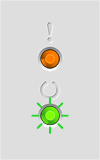
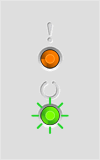
- ! ОШИБКА загорается.
- O ГОТОВО мигает 1 раз.
Значение:
Ошибка пересечения нуля Zero cross signal error.
Cигнал пересечения нуля используется для снижения электрических помех при включении/выключении нагревательного элемента
блока термозакрепления. Коммутация печки происходит в момент, когда синусоида переменного напряжения питающей сети 220В пересекает ноль.
Причина появления кода ошибки пересечения нуля на принтерах Brother HL-1110R HL-1112R HL-1210WR HL-1212WR –
проблемы сети электропитания 220 Вольт.
Попробуйте подключить принтер через сетевой фильтр, или в другом помещении.
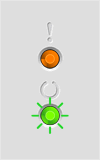
- ! ОШИБКА загорается.
- O ГОТОВО мигает 2 раза.
Значение:
Обнаружена неисправность блока высокого напряжения High Voltage Unit.
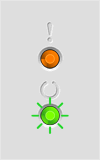
- ! ОШИБКА загорается.
- O ГОТОВО мигает 3 раза.
Значение:
Обнаружена неисправность блока термозакрепления — печки — Fuser Unit.
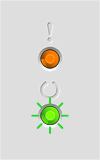
- ! ОШИБКА загорается.
- O ГОТОВО мигает 4 раза.
Значение:
Обнаружена неисправность главной платы Main PCB — 4.
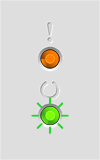
- ! ОШИБКА загорается.
- O ГОТОВО мигает 5 раз.
Значение:
Обнаружена неисправность блока лазера Laser Unit.
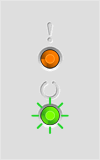
- ! ОШИБКА загорается.
- O ГОТОВО мигает 6 раз.
Значение:
Обнаружена неисправность главного двигателя Main Motor.
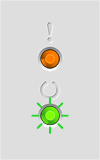
- ! ОШИБКА загорается.
- O ГОТОВО мигает 7 раз.
Значение:
Обнаружена неисправность главной платы Main PCB — 7.

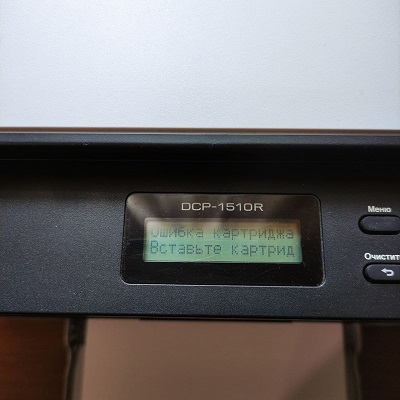










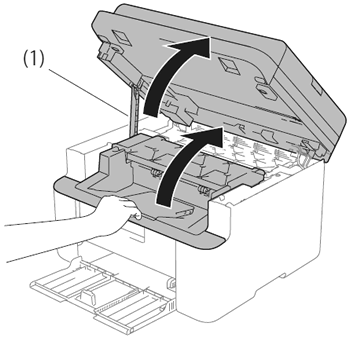
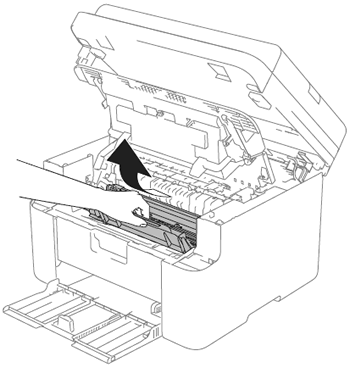
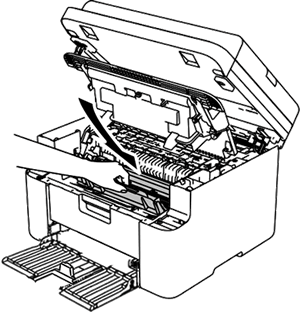
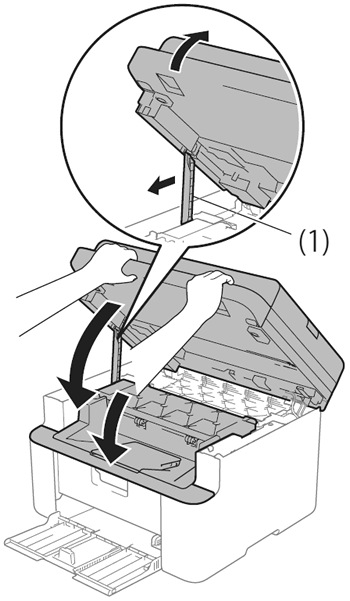









![Планка [тип 1]: слева установлена, справа не установлена Планка [тип 1]: слева установлена, справа не установлена](https://mnogochernil.ru/newsroom/wp-content/uploads/2016/11/planka-tip-1-sleva-ustanovlena-sprava-ne-ustanovlena.jpg)
![Планка [тип 2]: слева установлена, справа не установлена Планка [тип 2]: слева установлена, справа не установлена](https://mnogochernil.ru/newsroom/wp-content/uploads/2016/11/planka-tip-2-sleva-ustanovlena-sprava-ne-ustanovlena.jpg)